So stellen Sie Musik von YouTube auf iMovie ein [Update 2025]
Das Hinzufügen von Hintergrundmusik zu Ihren Videos kann Ihre Videos interessanter und ansprechender machen. iMovie ist eine beliebte Videobearbeitungssoftware, die für ihre benutzerfreundliche Oberfläche und umfassenden Funktionen bekannt ist.
Das Hinzufügen von Musik zu Ihrem iMovie-Projekt kann dessen Qualität und Attraktivität verbessern, es ist jedoch wichtig, Musik aus legalen Quellen zu verwenden. Obwohl das direkte Hinzufügen von YouTube-Musik zu iMovie aus urheberrechtlichen Gründen nicht unterstützt wird, können Sie dies mit der richtigen Methode dennoch erreichen. In diesem Leitfaden werden wir es erkunden So stellen Sie Musik von YouTube auf iMovie, um sicherzustellen, dass Ihr Videoprojekt sowohl kreativ als auch konform ist.
Artikelinhalt Teil 1. Kann ich Musik von YouTube auf iMovie stellen?Teil 2. So laden Sie Musik von YouTube als von iMovie unterstützte Dateien herunterTeil 3. So stellen Sie Musik von YouTube auf iMovie einTeil 4. FAQs zum Hinzufügen von Musik zu iMovie von YouTubeTeil 5. Fazit
Teil 1. Kann ich Musik von YouTube auf iMovie stellen?
Bevor Sie lernen, wie Sie Musik von YouTube auf iMovie übertragen, erfahren Sie, ob Sie Musik von YouTube auf iMovie übertragen können. Kann man Musik von YouTube auf iMovie laden? Nein, aufgrund von Urheberrechtsbeschränkungen können Sie Musik von YouTube nicht direkt in iMovie einfügen. Obwohl Sie aus urheberrechtlichen Gründen keine Musik direkt von YouTube in iMovie importieren können, können Sie Abhilfemaßnahmen ergreifen, um ähnliche Ergebnisse zu erzielen.
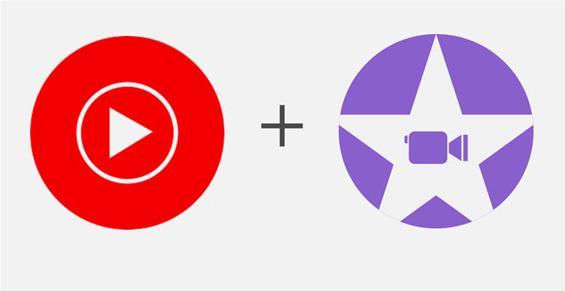
YouTube-Inhalte sind urheberrechtlich geschützt und die Verwendung urheberrechtlich geschützter Musik ohne Genehmigung kann rechtliche Konsequenzen haben. Sie können jedoch legal lizenzfreie oder lizenzierte Musik von YouTube herunterladen und in Ihren iMovie-Projekten verwenden.
Darüber hinaus können Sie unter der Bedingung, dass Sie das Urheberrecht respektieren, einige Online-Tools oder Software von Drittanbietern verwenden, um Musik von YouTube auf Ihren Mac, Ihr iPhone oder Ihr iPad herunterzuladen und die Musik dann zu iMovie hinzuzufügen. Als Nächstes stellt Ihnen dieser Beitrag ein professionelles Tool zur Verfügung, mit dem Sie kostenlos Musik von YouTube herunterladen können.
Teil 2. So laden Sie Musik von YouTube als von iMovie unterstützte Dateien herunter
Der erste Schritt beim Hochladen von Musik von YouTube auf iMovie besteht darin, Musik von YouTube herunterzuladen. Sie können ganz einfach Musik von YouTube herunterladen, indem Sie den YouTube Music Premium-Dienst abonnieren. Auf heruntergeladene Musik kann jedoch nur offline über die App zugegriffen werden und sie kann nicht auf Ihrem Mac oder iPhone gespeichert werden.
Wenn Sie nach Methoden zum Herunterladen von Musik von YouTube suchen, werden für Ihre Frage verschiedene Methoden empfohlen. Der beste und am meisten empfohlene Weg, Musik von YouTube herunterzuladen, ist die Verwendung spezieller Software. Einer der besten professionellen YouTube-Musik-Downloader ist TunesFun YouTube-Musikkonverter.

TunesFun YouTube Music Converter ist ein professioneller und sicherer YouTube-Musikkonverter, mit dem Sie Songs, Playlists und Alben von YouTube Music herunterladen und in die Formate MP3/M4A/WAV/FLAC konvertieren können.
TunesFun YouTube-Musikkonverter legt Wert auf Effizienz. Mit der 10-fachen Geschwindigkeit können Sie Dutzende Songs in wenigen Minuten abrufen und so Ihre Wartezeiten verkürzen. Am wichtigsten ist, dass Sie nach der Konvertierung 100 % verlustfreie YouTube-Musik erhalten, die mit den Original-Audiodateien identisch ist. Die Benutzeroberfläche dieser Software ist sehr benutzerfreundlich und eignet sich für Windows- und Mac-Systeme. Auch wenn Sie ein neuer Benutzer sind, müssen Sie sich keine Sorgen machen, dass Sie nicht wissen, wie man es benutzt.
Versuchen Sie es kostenlos Versuchen Sie es kostenlos
Hauptmerkmale von TunesFun YouTube-Musikkonverter:
- Laden Sie YouTube-Musik herunter und konvertieren Sie sie in MP3/M4A/WAV/FLAC.
- Schneller Download und Konvertierung, 10-fache Geschwindigkeit verfügbar.
- Behalten Sie nach der Konvertierung 100 % verlustfreie YouTube-Songs bei.
- Behalten Sie alle ID3-Tag-Informationen nach der Konvertierung bei.
- Kostenloses Update und technischer Support.
So laden Sie Musik von YouTube auf Ihren Mac herunter TunesFun YouTube-Musikkonverter:
Schritt 1. Installieren TunesFun Laden Sie YouTube Music Converter auf Ihren Computer herunter. Öffne es und melde dich dann bei deinem YouTube Music-Konto an.

Schritt 2. Wählen Sie Dateien und Ausgabeformat aus. Wählen Sie die Dateien aus, die Sie konvertieren möchten, und wählen Sie das MP3-Ausgabeformat.

Schritt 3. Konvertieren Sie YouTube-Musik in MP3. Drücke den "Konvertieren"-Taste, um YouTube-Musik in MP3 zu konvertieren.

Nachdem die Konvertierung abgeschlossen ist, können Sie auf Ihrem Mac auf die heruntergeladene YouTube-Musik zugreifen. Wenn Sie Musik von YouTube auf dem iPhone oder iPad auf iMovie übertragen möchten, können Sie die heruntergeladene Musik von Ihrem Mac auf Ihr iPhone übertragen. Mit iTunes können Sie heruntergeladene YouTube-Musik von Ihrem Mac auf Ihr iOS-Gerät übertragen. Hier ist eine Schritt-für-Schritt-Anleitung zur Verwendung von iTunes:
- Verbinden Sie Ihr iPhone oder iPad über ein USB-Kabel mit Ihrem Mac.
- Starten Sie iTunes auf Ihrem Mac.
- Ziehen Sie die heruntergeladenen YouTube-Musikdateien per Drag & Drop von Ihrem Mac in das iTunes-Fenster.
- Sobald die Musik zu Ihrer iTunes-Mediathek hinzugefügt wurde, wählen Sie in der Symbolleiste das Symbol Ihres iOS-Geräts aus.
- Gehen Sie zum "Musik" Registerkarte im Übersichtsbildschirm des Geräts.
- Aktivieren Sie das Kontrollkästchen neben „Musik synchronisieren" und wählen Sie die Musik aus, die Sie mit Ihrem iOS-Gerät synchronisieren möchten.
- Klicken Sie auf den Button Bewerben"Oder"Synchronisierung"-Taste, um die ausgewählte Musik auf Ihr iPhone oder iPad zu übertragen.
Teil 3. So stellen Sie Musik von YouTube auf iMovie ein
Wie lade ich Musik von YouTube auf iMovie hoch? Sie haben Musik von YouTube auf Ihren Mac oder Ihr iOS-Gerät heruntergeladen TunesFun YouTube Music Converter und jetzt können Sie Musik auf iMovie laden. Hier finden Sie eine detaillierte Anleitung, wie Sie Musik von YouTube auf einem Mac oder iPhone auf iMovie übertragen.
So stellen Sie Musik von YouTube auf dem Mac auf iMovie ein:
- Öffnen Sie iMovie und starten Sie iMovie auf Ihrem Mac.
- Öffnen Sie das Videoprojekt, wenn Sie YouTube-Musik hinzufügen möchten.
- Klicken Sie auf "Medien importieren"-Schaltfläche in der iMovie-Benutzeroberfläche.
- Navigieren Sie zu dem Ort, an dem Sie die heruntergeladene YouTube-Musikdatei gespeichert haben.
- Wählen Sie die Musikdatei aus und klicken Sie auf „Import", um es Ihrem iMovie-Projekt hinzuzufügen.
- Ziehen Sie die Musikdatei nach dem Import aus dem Medienbrowser auf die Timeline unten in der iMovie-Benutzeroberfläche.
- Positionieren Sie den Musiktitel auf der Timeline entsprechend der Stelle, an der er in Ihrem Videoprojekt beginnen soll.
- Verwenden Sie die Bearbeitungswerkzeuge in iMovie, um den Musiktitel zuzuschneiden oder zu teilen, seine Lautstärke anzupassen oder Ein- und Ausblendeffekte anzuwenden.
- Sie können Ihrem iMovie-Projekt auch mehrere Musiktitel oder andere Audioelemente hinzufügen, um einen mehrschichtigen Soundtrack zu erstellen.
- Sehen Sie sich Ihr iMovie-Projekt in der Vorschau an, um sicherzustellen, dass die Musik gut zu Ihren Videoinhalten passt. Wenn Sie zufrieden sind, exportieren Sie Ihr iMovie-Projekt im gewünschten Format und in der gewünschten Auflösung.
So stellen Sie Musik von YouTube auf iOS-Geräten auf iMovie:
- Öffnen Sie iMovie und starten Sie iMovie auf Ihrem iPad oder iPhone.
- Öffnen Sie Ihr Projekt, in dem Sie YouTube-Musik hinzufügen möchten.
- Öffnen Sie die Dateien-App auf Ihrem iPhone oder iPad. Und suchen Sie, wo Sie die heruntergeladene YouTube-Musikdatei gespeichert haben.
- Tippen und halten Sie die Musikdatei, um sie auszuwählen. Tippen Sie dann auf die Schaltfläche mit den Auslassungspunkten (...) oder das Teilen-Symbol und wählen Sie „In iMovie importieren" aus den Optionen. iMovie wird automatisch geöffnet und die Musikdatei wird in Ihr Projekt importiert.
- Tippen Sie nach dem Import auf die Musikdatei und ziehen Sie sie aus dem Medienbrowser auf die Timeline unten in der iMovie-Benutzeroberfläche. Positionieren Sie den Musiktitel auf der Timeline entsprechend der Stelle, an der er in Ihrem Videoprojekt beginnen soll.
- Verwenden Sie die Bearbeitungswerkzeuge in iMovie, um den Musiktitel zuzuschneiden oder zu teilen, seine Lautstärke anzupassen oder Ein- und Ausblendeffekte anzuwenden. Sie können Ihrem iMovie-Projekt auch mehrere Musiktitel oder andere Audioelemente hinzufügen, um einen mehrschichtigen Soundtrack zu erstellen.
- Sehen Sie sich Ihr iMovie-Projekt in der Vorschau an und exportieren Sie es anschließend im gewünschten Format und in der gewünschten Auflösung.
Wie kann ich Musik von YouTube auf einem Mac, iPhone oder iPad auf iMovie übertragen? Wenn Sie diese Schritte befolgen, können Sie Musik von YouTube effektiv in iMovie auf Ihrem Mac, iPhone oder iPad einfügen und überzeugende Videoprojekte mit benutzerdefinierten Soundtracks erstellen.
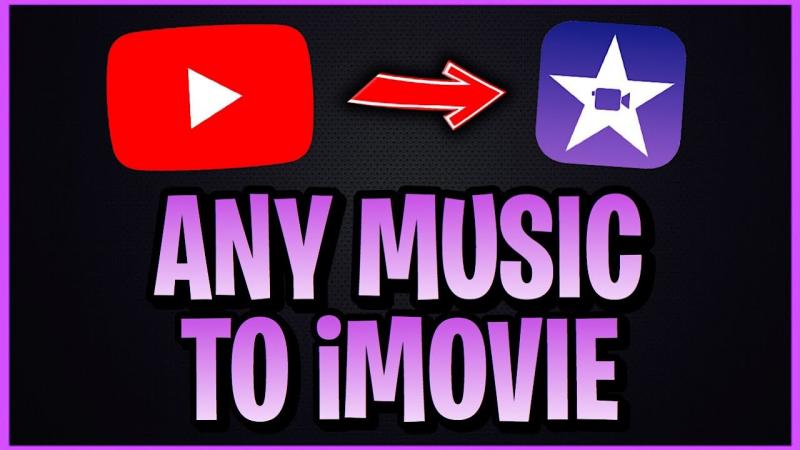
Teil 4. FAQs zum Hinzufügen von Musik zu iMovie von YouTube
Q1. Kann ich urheberrechtlich geschützte Musik in iMovie verwenden?
Es wird im Allgemeinen nicht empfohlen, urheberrechtlich geschützte Musik ohne entsprechende Genehmigung in iMovie zu verwenden. Erwägen Sie die Verwendung lizenzfreier oder lizenzierter Musik, um Urheberrechtsprobleme zu vermeiden.
Q2. Kann ich Musik direkt bei iMovie kaufen?
iMovie verfügt nicht über einen integrierten Musikspeicher. Sie können Musik im iTunes Store oder auf anderen digitalen Musikplattformen kaufen und in iMovie importieren.
Teil 5. Fazit
Wie kann ich Musik von YouTube auf Ihrem Mac, iPhone oder iPad auf iMovie übertragen? Während das direkte Hinzufügen von Musik von YouTube zu iMovie aufgrund von Urheberrechtsbeschränkungen nicht möglich ist, können Sie mit iMovie legal Musik von YouTube herunterladen TunesFun YouTube-Musikkonverterund fügen Sie Musik zu Ihren iMovie-Projekten hinzu.
Versuchen Sie es kostenlos Versuchen Sie es kostenlos
Indem Sie die in diesem Leitfaden beschriebenen Schritte befolgen, können Sie Ihren Videos überzeugende Musik hinzufügen und so deren Qualität und Wirkung verbessern. Denken Sie daran, die Urheberrechtsgesetze zu respektieren und lizenzierte oder lizenzfreie Musik zu verwenden, um die Einhaltung sicherzustellen und rechtliche Probleme zu vermeiden.
Hinterlassen Sie uns eine Nachricht